windows11win键被锁怎么解锁 win11win键禁用怎么恢复
更新时间:2023-07-11 15:44:25作者:qiaoyun
win键是电脑中的windows键,在电脑中可以通过win键直接打开开始菜单,也可以配合其他按键来实现各种功能,可是有用户升级windows11系统后,却遇到了win键被锁的情况,不知道该怎么解锁,可以通过组策略解锁即可,本文这就给大家介绍一下win11win键禁用的详细恢复方法。
方法如下:
1、首先右键开始菜单,打开“运行”。
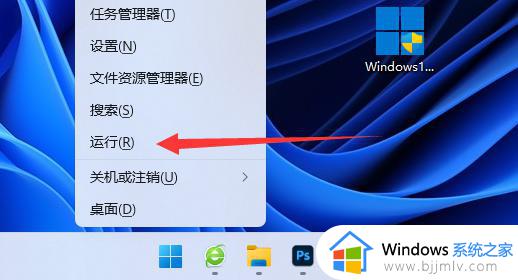
2、接着输入“gpedit.msc”并回车打开组策略。
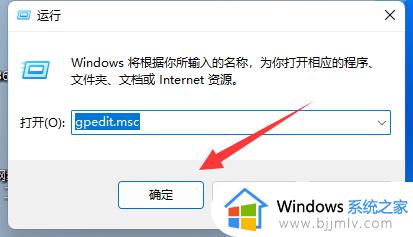
3、然后依次展开“用户配置-管理模板-Windows组件”。
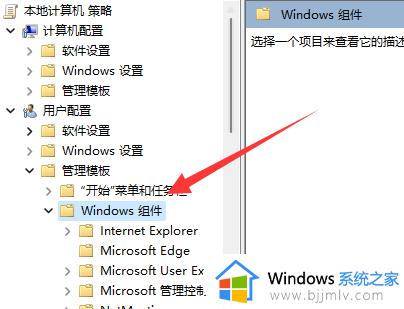
4、再展开“文件资源管理器”并双击打开右边“关闭Windows键热键”。
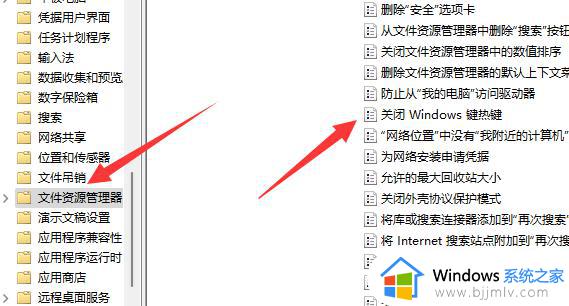
5、最后将它改成“未配置”或“已禁用”并确定保存即可解锁。
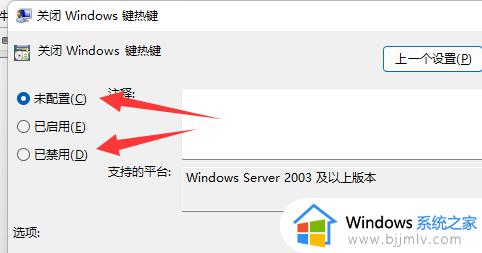
以上给大家介绍的就是win11win键禁用怎么恢复的详细内容,遇到这样情况的用户们可以参考上述方法步骤来进行解决吧。
windows11win键被锁怎么解锁 win11win键禁用怎么恢复相关教程
- win11win键被禁用了如何打开 win11win键被锁了如何解除
- win11win键被锁怎么解锁 win11系统win键锁住了如何解决
- 华硕win11win键锁定怎么解除 win11华硕电脑win键被锁的解除方法
- win11电脑账号被锁定了怎么解锁 win11用户被禁用如何恢复
- windows11解除win键锁定的方法 win11win键锁住怎么解锁
- win11win键组合键都无法使用怎么办?win11win组合键不能用了如何修复
- win11键盘锁住了怎么解锁 win11键盘锁住了解锁方法
- win11笔记本键盘怎么锁起来 win11如何禁用笔记本自带键盘
- win11磁盘被锁定怎么解锁 win11磁盘被锁住了如何解锁
- win11用户被禁用如何恢复 win11系统账户被禁用解决方法
- win11恢复出厂设置的教程 怎么把电脑恢复出厂设置win11
- win11控制面板打开方法 win11控制面板在哪里打开
- win11开机无法登录到你的账户怎么办 win11开机无法登录账号修复方案
- win11开机怎么跳过联网设置 如何跳过win11开机联网步骤
- 怎么把win11右键改成win10 win11右键菜单改回win10的步骤
- 怎么把win11任务栏变透明 win11系统底部任务栏透明设置方法
热门推荐
win11系统教程推荐
- 1 怎么把win11任务栏变透明 win11系统底部任务栏透明设置方法
- 2 win11开机时间不准怎么办 win11开机时间总是不对如何解决
- 3 windows 11如何关机 win11关机教程
- 4 win11更换字体样式设置方法 win11怎么更改字体样式
- 5 win11服务器管理器怎么打开 win11如何打开服务器管理器
- 6 0x00000040共享打印机win11怎么办 win11共享打印机错误0x00000040如何处理
- 7 win11桌面假死鼠标能动怎么办 win11桌面假死无响应鼠标能动怎么解决
- 8 win11录屏按钮是灰色的怎么办 win11录屏功能开始录制灰色解决方法
- 9 华硕电脑怎么分盘win11 win11华硕电脑分盘教程
- 10 win11开机任务栏卡死怎么办 win11开机任务栏卡住处理方法
win11系统推荐
- 1 番茄花园ghost win11 64位标准专业版下载v2024.07
- 2 深度技术ghost win11 64位中文免激活版下载v2024.06
- 3 深度技术ghost win11 64位稳定专业版下载v2024.06
- 4 番茄花园ghost win11 64位正式免激活版下载v2024.05
- 5 技术员联盟ghost win11 64位中文正式版下载v2024.05
- 6 系统之家ghost win11 64位最新家庭版下载v2024.04
- 7 ghost windows11 64位专业版原版下载v2024.04
- 8 惠普笔记本电脑ghost win11 64位专业永久激活版下载v2024.04
- 9 技术员联盟ghost win11 64位官方纯净版下载v2024.03
- 10 萝卜家园ghost win11 64位官方正式版下载v2024.03